
わたしは子どもたち(息子・娘)と空手を習いはじめたんですが、空手は親子でいっしょに稽古ができるのが良いですねー!
この記事では「WebでオリジナルTシャツが簡単につくれる『TMIX』」を紹介します。
わたしたちの通っている道場ではオリジナルのTシャツがあるので、親子でおそろいのTシャツを着てるんです!
この記事では空手の稽古を通じて感じたこと、得た情報を紹介します。(2015年8月5日の空手日記)
※ 記事の公開後に情報の更新や写真の追加をしていることもあるので、「日記」とは少し意味合いが違います。
目次
親子でおそろいのTシャツで空手の稽古へ!
「空手」と聞くと白い空手道着を着て稽古をしているイメージがあると思います。わたし自身も自分が空手を習いはじめるまではそんなイメージを持っていました。
こんなイメージです!
もちろん、これは空手道場によっても違うと思いますが、わたしたちが通っている空手道場ではいつもはふつうのトレーニングウェアで稽古をしているんですね。
空手道場でつくられているオリジナルのTシャツがあるので、親子でこのTシャツを着て稽古へ行っています。
そのTシャツの色がオレンジ色なんですが、ほら、どうしても『ドラゴンボール』を思い出してしまうんです…
で、こういうオリジナルTシャツってけっこう簡単につくれるんですねー! 空手道場はもちろんですが、地域のサークル活動なんかにも合ってそう!

オリジナルTシャツ…つくってみるか〜!?
特に育ちざかりの息子のサイズがすぐに合わなくなってしまうんですよね〜。
オリジナルTシャツが簡単につくれる「TMIX」
オリジナルTシャツが簡単につくれるオンラインショップはいろいろあるんですが、今回は「TMIX」を使ってみました。
はじめに「TMIX」のサイトで会員登録をします。右上にある「ログイン」をクリック。
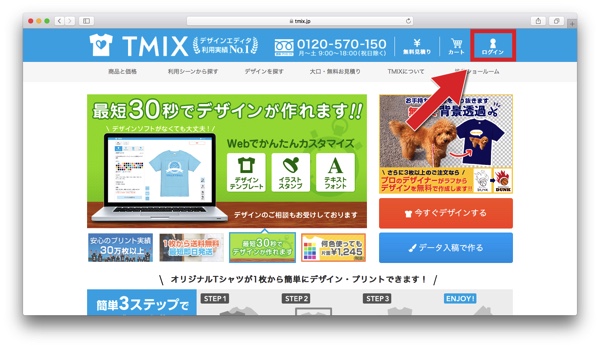
会員登録と言っても入力する情報はこれだけです。
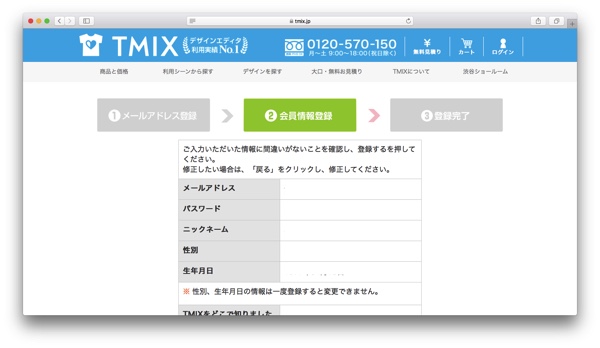
- メールアドレス
- パスワード
- ニックネーム
- 性別
- 生年月日
Macの「Keynote」でTシャツのデザインをつくろう!
「TMIX」のサイトにはだれでも簡単にデザインできるようにいろいろなテンプレートが用意されているんですね。なんと空手のデザインテンプレートもありました!
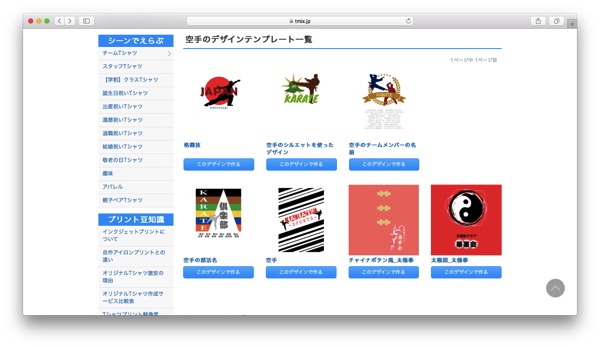
このテンプレートを使ってつくるのも良いですが、わたしはオリジナルのデザインでつくりたかったので、「データ入稿で作る」という方法を選択しようとしました。
ですが、なんと「データ入稿で作る」で使うテンプレートはAdobeのソフト向けのものしかありませんでした…
- Adobe Illustrator
- Adobe Photoshop
わたしは「Illustrator」も「Photoshop」も持っていないので、「TMIX」ではオリジナルデザインのTシャツはつくれないのか…と諦めかけていたのですが、もうひとつ方法がありました!
それはオリジナルデザインを写真データとして入稿する方法です。
以下の条件に合わせた写真データをつくって入稿すれば、「Illustrator」や「Photoshop」を持っていなくてもオリジナルデザインのTシャツがつくれそうです。
- ファイル形式: JPEG、PNG、GIF
- カラーモード: RGB
- 最大容量: 20MB
- 最大サイズ: 横6000px×縦6000px
- 推奨サイズ: 横3500px×縦5000px以上
Macの「Keynote」で「TMIX」入稿用のデータをつくる方法
わたしはMacに入っている「Keynote」でデザインをつくることにしました。
まず最初のポイントは「サイズ」と「背景」の設定です。
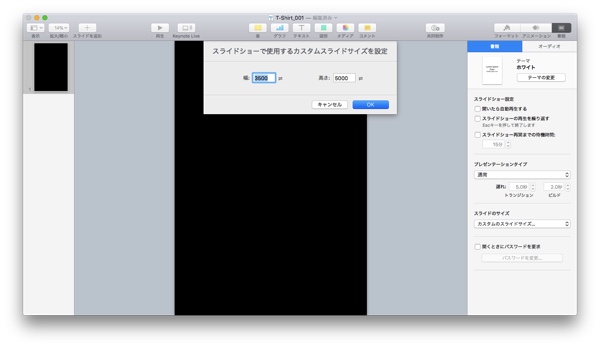
スライドのサイズを「TMIX」の推奨サイズに変更します。
書類 > 書類 > スライドのサイズ > カスタムのスライドサイズ > 横3500pt×縦5000pt
スライドの背景は「塗りつぶしなし」にしておきます。背景を透過させておかないと背景が白色になってしまうんですね。
フォーマット > 背景 > 塗りつぶしなし
サイズと背景の設定ができたら、画像を配置。ええ、いつもの「ごりら」ですが?
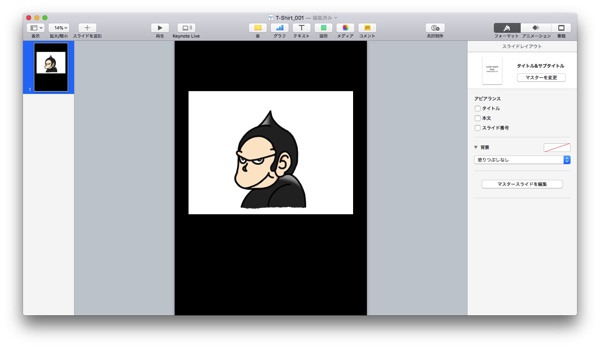
「ごりら」の画像の上に丸を重ねて、マスクをかけます。
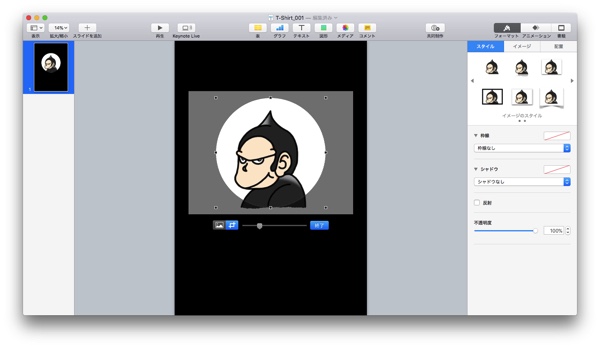
フォーマット > イメージ > 選択部分でマスク
デザインができれば「PNG」で出力しましょう。今回は背景の塗りつぶしをなしに設定しているので、PNGで出力すれば背景が透過されるんですね。
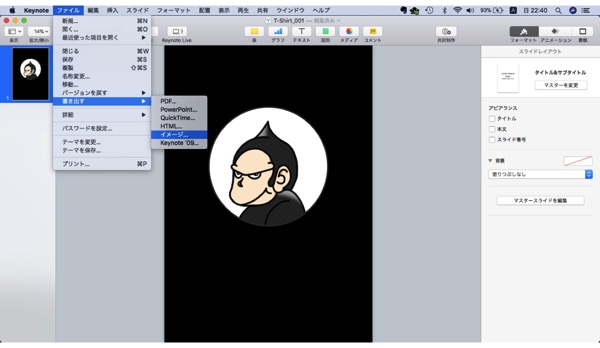
ファイル > 書き出す > イメージ > PNG
「TMIX」にデザインデータを入稿しよう!
デザインデータ(写真)ができれば「TMIX」のサイトから入稿をしましょう。全体的な流れはこんな感じです。
- アイテムを選ぶ(Tシャツ以外のアイテムもあります)
- カラーを選ぶ
- 写真をアップロード(デザインする)
- 注文する(サイズ・枚数を決めます)
はじめに「アイテム」を選びます。Tシャツにもいろいろな種類がありますが、今回は「定番Tシャツ」にします。
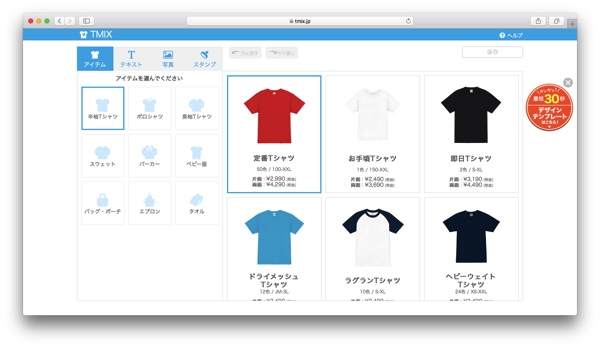
- 色のバリエーション: 50色
- サイズ: 100/110/120/130/140/150/160/S/M/L/XL/XXL
- 片面印刷: 2,990円(税抜)
- 両面印刷: 4,290円(税抜)
カラーは50色もあるので目移りしますが、ここはドラゴンボールカラーの「ゴールドイエロー」にしておきましょう!
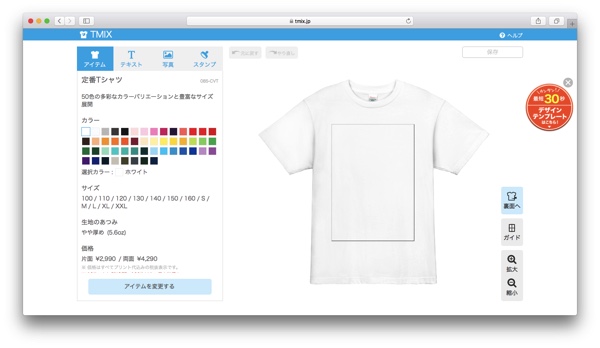
ここで先ほど作成した写真データをアップロードします。「表面」と「裏面」の切替があるので気をつけましょう。
裏面だけの印刷もちゃんと「片面印刷」の料金になるようです。
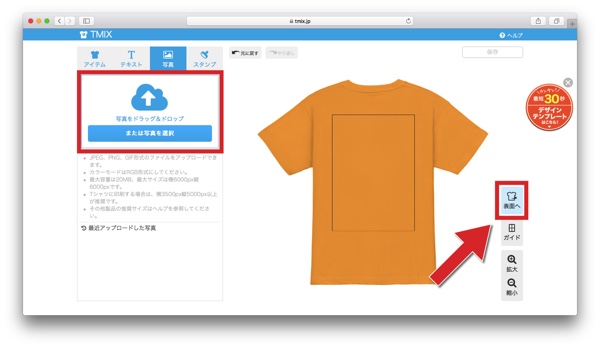
写真のアップロードができると仕上がりイメージとして表示されます。
写真データのまわりにある6つのハンドル(黒い四角)をクリックして動かすと拡大縮小も可能です。
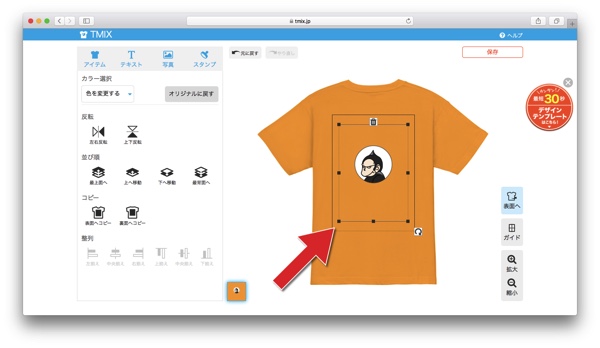
『ドラゴンボール』の悟空が着ている服の背中に付いている「亀」とか「界」のマークのイメージで…
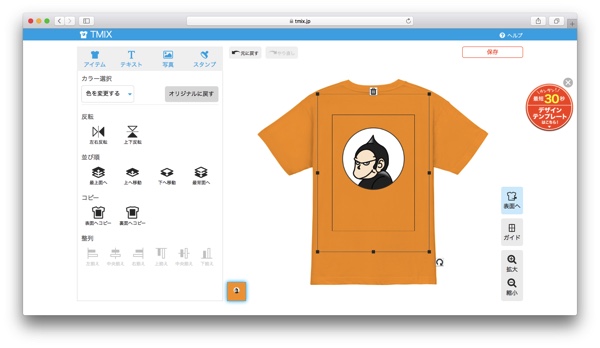
デザインが完成すれば右上の「保存」を押して、注文に進みます。Tシャツのサイズや枚数はこの画面で決めることができるんですね。
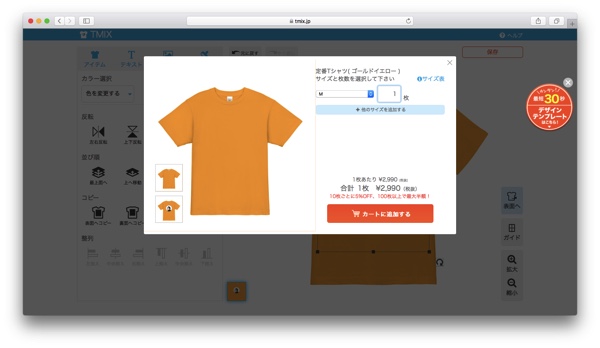
カートの画面では納品予定も確認できるので安心です。
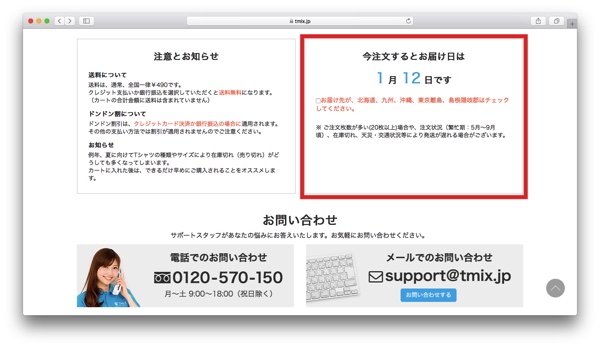
この記事のまとめ
この記事では「WebでオリジナルTシャツが簡単につくれる『TMIX』」を紹介しました。
データ入稿用のテンプレートが「Illustrator」と「Photoshop」しか無かったのでちょっと困惑しましたが、デザインエディタの使い勝手は良いですね。
仕上がりのイメージもつきやすいですし!
- オリジナルのTシャツをつくるとモチベーションが上がる
- 「TMIX」ならオンラインで簡単に入稿・注文できる
- 「TMIX」は写真データで入稿できるのでオリジナルデザインの作成も簡単
あなたの役に立つ!? 関連記事
わたしと同じ世代だと「オレンジの服」「格闘技」と言えば、『ドラゴンボール』を思い浮かべる人が多いですよね。
実際わたしは空手の稽古のモチベーションを上げたい時に『ドラゴンボール』などのマンガを読むことがあるんです。少年漫画は熱いですからねー!
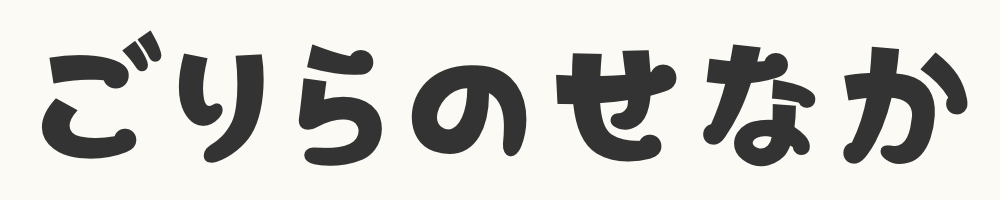
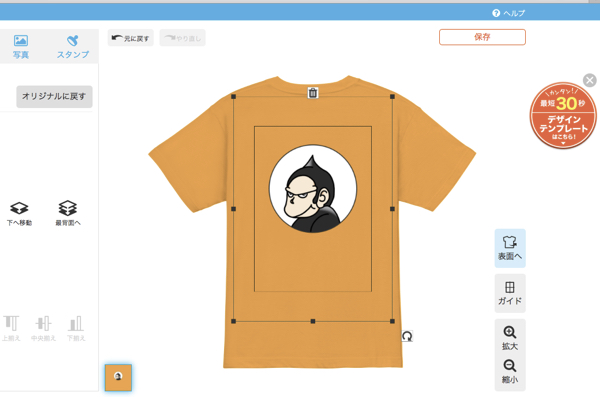


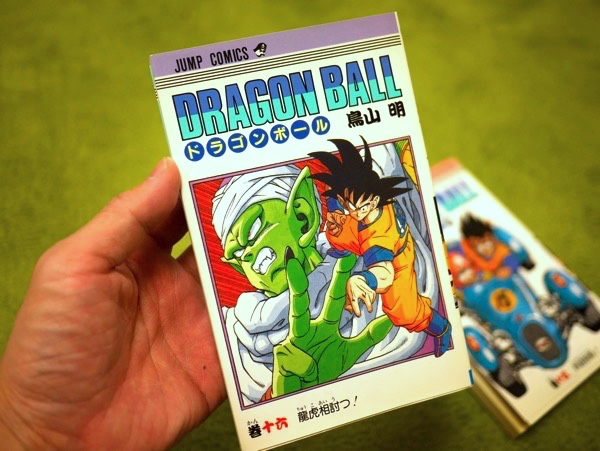





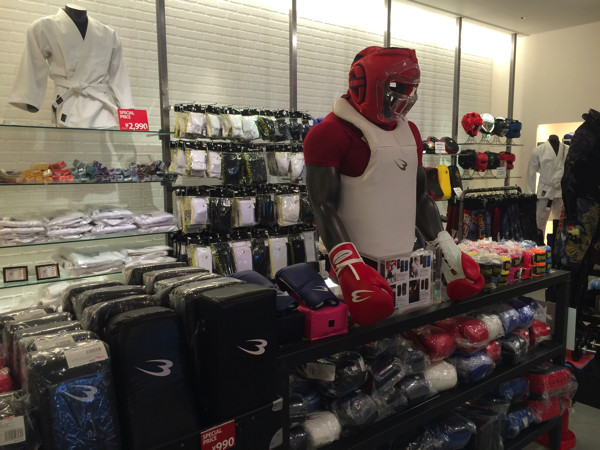










こんにちは! ごりら(@goriluckey)です!!